数据转换是将现有数据修改为新数据格式的过程.它还可能涉及过滤掉或向现有数据集添加一些特定值. QlikView可以在将其读入内存并使用许多内置函数后进行数据转换.
输入数据
让我们考虑以下输入数据,它代表每个月的销售数据.它存储为csv文件,名称为quarterly_sales.csv
Month,SalesVolumeMarch,2145April,2458May,1245Sales Values in Q2June,5124July,7421August,2584Sales Values in Q3September,5314October,7846November,6532December,4625January,8547February,3265
加载数据
使用脚本编辑器将上述数据加载到QlikView内存中.从文件菜单中打开脚本编辑器或按 Control + E. 从"文件数据"选项卡中选择"表文件"选项,然后浏览文件quarterlt_sales.csv.单击下一步.
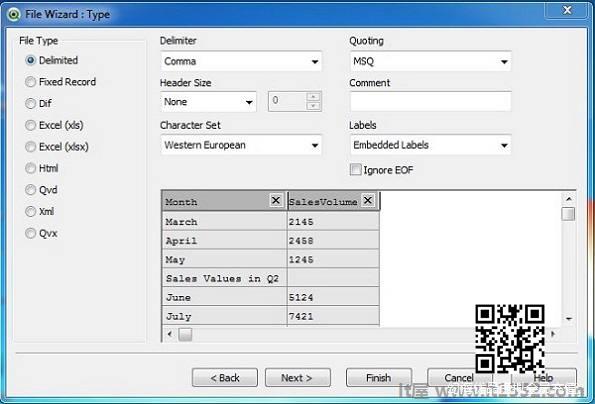
转换向导
下一个屏幕提示我们选择一些数据转换.点击按钮启用转换步骤.
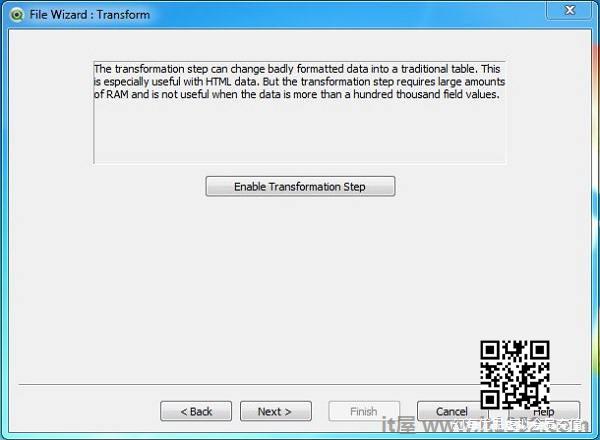
转换类型
在此步骤中,我们将选择转换以消除描述季度的行.我们选择 Garbage → 删除标记并选择两行,这些不是必需的.单击"下一步".
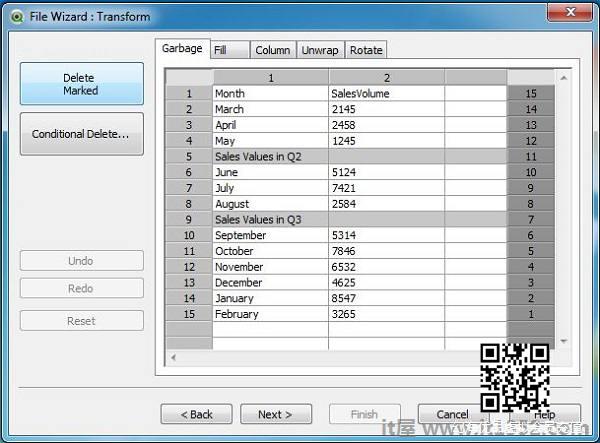
文件向导选项
选择转换类型和要删除的行后,下一个屏幕会提示我们进行任何进一步的转换,例如选择where子句或添加任何前缀.我们将忽略此步骤并单击Finish.
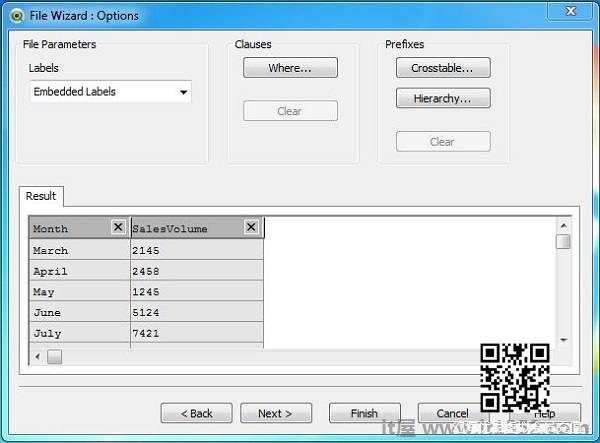
加载脚本for Transformed Data
完成所有转换步骤后,上述数据的加载脚本将在
以下.
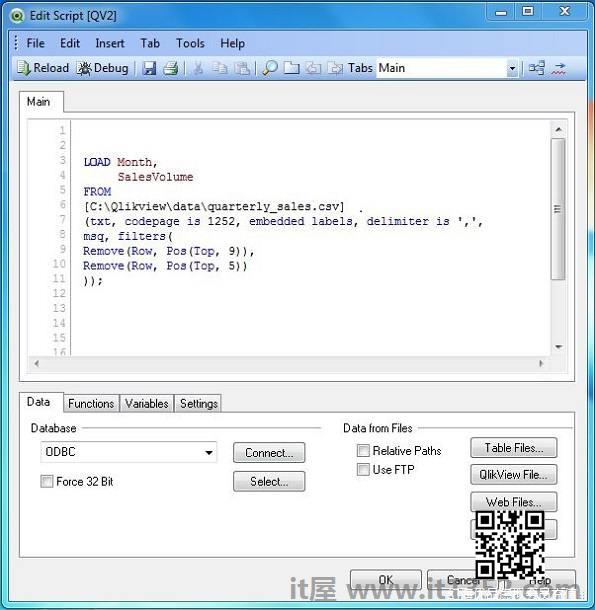
显示转换后的数据
可以使用
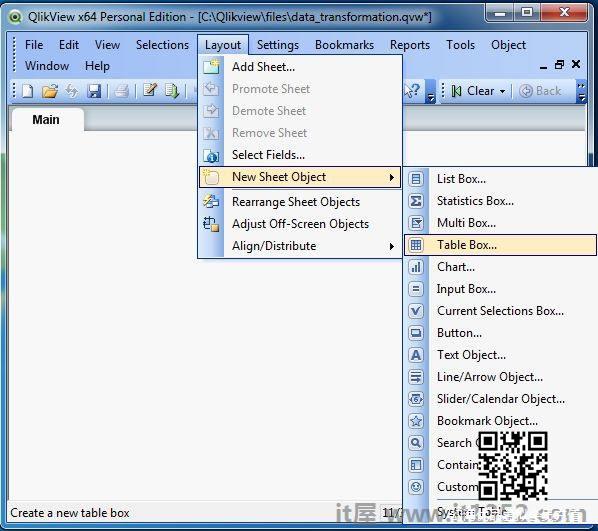
接下来,我们选择表格框的字段.
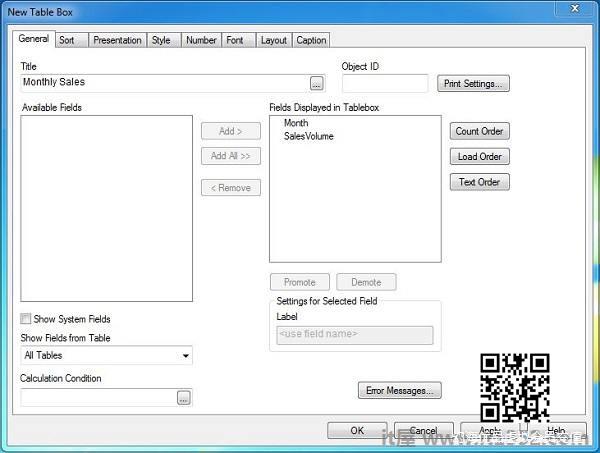
表Box现在显示工作表中的数据.
